Tutoriel installation et paramétrage de Kodi 17 sur PC
Bonjour à tous, voici dans un premier temps un tutoriel sur l’installation de KODI 17 sur PC, c’est une version stable et efficace décodant tous les formats audio et vidéos existant pour le moment. Vous verrez ici comment l’installer proprement en français.
Voici comment installer KODI, pour ceux qui préferent un tuto vidéo voici le lien ci dessous :
N’oubliez pas de vous abonner à ma chaîne en cliquant sur le bouton rouge ci-dessous, car je vais faire plusieurs tuto sur Recalbox pour que vous construisiez vous même votre console rétro pour une cinquantaine d’euro.
Voici déjà l’outil indispensable a acheter d’urgence pour contrôler votre KODI à distance.
[amazon_link asins=’B071RTDYV2,B00Y0PP7B8,B014GXQOJ2′ template=’FB-CopyOf-ProductGrid-FB’ store=’idroid-21′ marketplace=’FR’ link_id=’ab7073ba-af53-11e8-babc-efe21d986b58′]
Pour commencer; RDV sur ce lien pour télécharger KODI pour Windows ou une autre version , toutes les installations se ressemblent …
Installation kodi 17
Lancez ensuite l’installation :
Une fois celle-ci terminée, il faudra cocher la case pour lancer KODI, ou bien le lancer manuellement :
Aussi, si votre pare-feu est activé, vous aurez un message Windows, appuyez alors sur « autoriser l’accès » :
KODI 17 est enfin installé sur votre ordinateur.
Paramétrage en Français
Puis, nous allons le paramétrer afin qu’il soit francophone, allez sur l’engrenage pour entrer dans le menu :
Ensuite, cliquez sur « interface setting » :
Allez ensuite sur les onglets sur la gauche dans « régional » remplacer English par French, ça fait du bien n’est-ce pas ?
Maintenant, nous allons nous occuper de la disposition clavier, ainsi, si vous disposez d’un clavier français,remplacer English QUERTY par French AZERTY :
Enfin le format régional prédéfini remplacer « Belgique » par « France » :
Paramétrage Audio et vidéo de KODI17
Ensuite, nous allons retourner dans les paramètres système :
Dans Affichage / Résolution, nous allons sélectionner la résolution de votre TV, dans mon cas, ce sera 1920x1080p :
Ensuite, dans « audio » le nombre d’enceintes que comporte votre installation cinéphile pour moi ce sera 7.1 pour 7 enceintes et 1 caisson de basse :
Il faudra activer le mode laissez-passer (Passthrough) c’est très important !
Ajout de fichiers média dans KODI17
Puis, rajoutons des fichiers médias à KODI17, il faudra aller dans « Système » et « paramètres des médias » :
sur l’onglet médiathèque, vous sélectionnerez le type de fichier, vidéo par exemple :
Sélectionnez ensuite « ajouter une source de vidéos » :
Et définir le type de fichier afin que KODI17 sache ou chercher les informations du fichier sur internet :
un petit message afin que KODI sache s’il doit rechercher les informations, il faudra alors choisir « oui » :
Ensuite, s’il n’y a pas trop de fichiers, en quelques secondes vous verrez apparaître vos médias
Enfin, il ne vous reste plus qu’à faire la même chose pour vos films, musiques, clips, images, TV, Radio et bien plus encore grâce aux extensions de KODI17 :
Enfin, voici les accessoires indispensables que j’ai acheté pour mon média center KODI, et surtout la télécommande indispensable pour controler android TV et KODI;
[amazon_link asins=’B00Y0PP7B8,B0041D81TO,B01GJF5L94,B009VUPA64′ template=’FB-CopyOf-ProductGrid-FB’ store=’idroid-21′ marketplace=’FR’ link_id=’8942765f-2aa3-11e8-bad2-630b6c0fbfe7′]
Le K800 me sert aussi de clavier pour l’ordinateur, le K400 avec son autonomie de 2 ans, j’adore ! Enfin, la télécommande est la meilleure parmi les 5 que j’ai testé.
Maintenant vous avez l’une des solution média high-tech les plus puissante chez vous !
Voici un article qui vous intéressera sur l’évolution de KODI
Si vous êtes adepte du cocooning et que vous aimez la High-tech, suivez le lien rouge ci-dessous 🙂
N’oubliez pas de me suivre sur votre réseau préféré, et de partager 🙂
La notation me sert pour savoir si je continue à mettre ce billet à jour, alors n’hésitez pas si vous avez trouvé ce billet utile ou sympa :
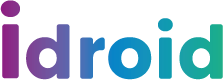
![[GAMING] Sauvegarde de votre NAND sur votre Nintendo SWITCH avec SX OS sauvegarder la nand de la switch](https://i0.wp.com/idroid.fr/wp-content/uploads/2020/06/dump-nand-switch-2020.jpg?resize=218%2C150&ssl=1)

![[HOME CINEMA] Shield TV maj V8.0 pour Android 9.0Pie ce jour ! Des améliorations audio pour le streaming Shield TV maj V8.0 pour Android 9.0Pie améliorations audio streaming](https://i0.wp.com/idroid.fr/wp-content/uploads/2019/08/shield-maj-8-pie-2019.jpg?resize=218%2C150&ssl=1)
![[Switch] : Les meilleurs jeux 2 et 4 joueurs coop couch local offline](https://i0.wp.com/idroid.fr/wp-content/uploads/2019/02/Switch-Les-meilleurs-jeux-2-et-4-joueurs-coop-couch-local-offline.jpg?resize=218%2C150&ssl=1)
![[REVIEW] Switch Nintendo une console salon pour la famille transportable Switch Nintendo une console salon pour la famille transportable](https://i0.wp.com/idroid.fr/wp-content/uploads/2019/02/taille-parfaite-miniatures-youtube-review-switch-.jpg?resize=218%2C150&ssl=1)
![[GUIDE] Comment bien choisir l’association, le couple ampli enceintes : les marques compatibles Bien choisir l'association, le couple ampli enceintes : les marques compatibles](https://i0.wp.com/idroid.fr/wp-content/uploads/2017/03/Bien-choisir-lassociation-le-couple-ampli-enceintes-les-marques-compatibles.jpg?resize=218%2C150&ssl=1)








![[SETUP] Caméra GOPRO les Accessoires indispensables pour actioncam Caméra GOPRO les Accessoires indispensables pour actioncam](https://i0.wp.com/idroid.fr/wp-content/uploads/2018/09/accessoires-indispensable-gopro-idroid.fr_.jpg?resize=218%2C150&ssl=1)
![[REVIEW] Unboxing Micro Blue Yeti présentation, test, et bon plan à seulement 115€ Unboxing Micro Blue Yeti présentation, test, et bon plan à seulement 115€](https://i0.wp.com/idroid.fr/wp-content/uploads/2018/02/param-audacity-pour-blue-yeti.png?resize=218%2C150&ssl=1)
![[IDROID]Lancement de la chaîne Idroid sur YouTube axée tuto, unboxing, High tech Lancement de la chaîne Idroid sur YouTube axée tuto, unboxing, High tech](https://i0.wp.com/idroid.fr/wp-content/uploads/2018/02/creation-chaine-youtube.jpg?resize=218%2C150&ssl=1)

![[Ecommerce] Comment gagner de l’argent avec les meilleurs cashback](https://i0.wp.com/idroid.fr/wp-content/uploads/2020/01/Ecommerce-Comment-gagner-de-l’argent-avec-les-meilleurs-cashback.jpg?resize=218%2C150&ssl=1)
![[HOME CINEMA] Installation physique de deux buttkicker LFE sous canapé bois](https://i0.wp.com/idroid.fr/wp-content/uploads/2017/04/installation-2-BK-LFE-dans-canape.jpg?resize=218%2C150&ssl=1)
![[Ecommerce] Comment toujours acheter au meilleur prix sur amazon comment toujours acheter au meilleur prix sur amazon idroid.fr](https://i0.wp.com/idroid.fr/wp-content/uploads/2017/03/comment-toujours-acheter-au-meilleur-prix-sur-amazon-idroid.fr_.jpg?resize=218%2C150&ssl=1)
![[ECOMMERCE] Astuces pour économiser des euros sur Amazon astuces pour économiser des euros sur Amazon](https://i0.wp.com/idroid.fr/wp-content/uploads/2017/03/amazon-et-vraifauxbon-plan-2-e1490027904833.jpg?resize=218%2C150&ssl=1)

![[REVIEW] Spivo 360 la perche à selfie ultime pour action Cam et smartphone Spivo 360 la perche à selfie ultime pour action Cam et smartphone](https://i0.wp.com/idroid.fr/wp-content/uploads/2018/09/Spivo-360-idroid.fr_0026-copie.jpg?resize=218%2C150&ssl=1)
![[REVIEW] Un nouveau boîtier rétro Super Nintendo Fr Eu pour votre carte raspberry pi 3 B+ retroflag nespi j raspberry](https://i0.wp.com/idroid.fr/wp-content/uploads/2018/09/retroflag-nespi-j-raspberry-blog-youtube-snes-case-j-retroflag.jpg?resize=218%2C150&ssl=1)
![[TUTO] comment installer le Boitier NESPI pour recalbox raspberry pi 3 Tuto comment installer le Boitier NESPI pour recalbox raspberry pi 3](https://i0.wp.com/idroid.fr/wp-content/uploads/2018/02/tuto-nespi-video.jpg?resize=218%2C150&ssl=1)
























![[TUTO] Renommer facilement vos séries et films pour KODI et PLEX avec Filebot sur Windows 10 [TUTO] Renommer facilement vos séries et films pour KODI et PLEX avec Filebot sur Windows 10](https://i0.wp.com/idroid.fr/wp-content/uploads/2018/09/the-renamer-kodi-plex-YouTube-2.jpg?resize=218%2C150&ssl=1)
![[TUTO] Mibox 3 TV installer l’application Amazon prime vidéo [TUTO] Mibox 3 TV installer l'application Amazon prime vidéo](https://i0.wp.com/idroid.fr/wp-content/uploads/2018/04/mibox-amazon-prime-video.jpg?resize=218%2C150&ssl=1)
![[GAMING] Sauvegarde de votre NAND sur votre Nintendo SWITCH avec SX OS sauvegarder la nand de la switch](https://i0.wp.com/idroid.fr/wp-content/uploads/2020/06/dump-nand-switch-2020.jpg?resize=100%2C70&ssl=1)
![[GUIDE] Comment bien choisir l’association, le couple ampli enceintes : les marques compatibles Bien choisir l'association, le couple ampli enceintes : les marques compatibles](https://i0.wp.com/idroid.fr/wp-content/uploads/2017/03/Bien-choisir-lassociation-le-couple-ampli-enceintes-les-marques-compatibles.jpg?resize=100%2C70&ssl=1)

![[TUTO] Bien paramétrer, configurer la mi box 3 et KODI pour vos films et séries Tuto installation bien paramétrer, configurer la mi box 3 et KODI pour vos films et séries](https://i0.wp.com/idroid.fr/wp-content/uploads/2018/02/taille-parfaite-miniatures-youtube-android-oreo-mibox-parametrage.jpg?resize=100%2C70&ssl=1)
![[Switch] : Les meilleurs jeux 2 et 4 joueurs coop couch local offline](https://i0.wp.com/idroid.fr/wp-content/uploads/2019/02/Switch-Les-meilleurs-jeux-2-et-4-joueurs-coop-couch-local-offline.jpg?resize=100%2C70&ssl=1)
![[HOME CINEMA] Faut-il acheter une tv 4K pour remplacer votre TV full hd 1080p](https://i0.wp.com/idroid.fr/wp-content/uploads/2017/03/TV-4k.jpg?resize=100%2C70&ssl=1)
![[HOME CINEMA] Lightberry une immersion visuelle, meilleure que l’ambilight et adaptable sur toutes les TV [HOME CINEMA] Lightberry une immersion visuelle, meilleure que l'ambilight et adaptable sur toutes les TV](https://i0.wp.com/idroid.fr/wp-content/uploads/2017/04/lightberry.jpg?resize=100%2C70&ssl=1)

Super tuto. Par contre je me pose une question : mon home cinéma ne gère que le dolby Digital et le DTS.
Si lance un film avec une bande-son en DTS HD que va se passer ? La box va le lire en DTS normal ou je n’aurais aucun son ?
Salut ! Dans les parametres vas dans audio et règles les enceintes surement 5.1 pour toi, ensuite descend dans passthrough et coche uniquement ce que ton HC décode (donc dts hdma , dts x et atmos décochés dans ton cas, mais ils n’apparaîtront surement pas vu je pense.
Tuto video exceptionnel. C’est très clair. J’apprécie. Cela va m’aider à organiser ma vidéothèque. Je vais chercher sur le site si un tuto aussi clair existe pour configurer les chaines de TV. Un grand merci et Félicitations et je salue ton excellence pédagogie.
Que répondre à un si gentil message à part que tu as toute ma gratitude 🙂